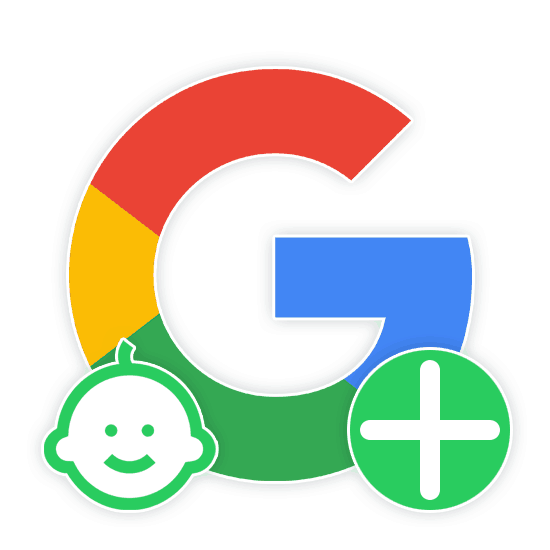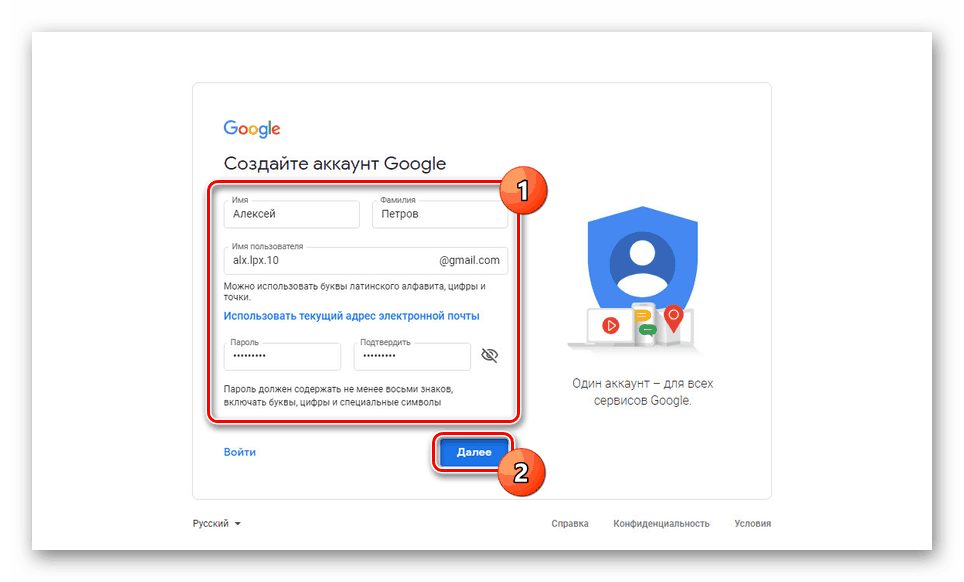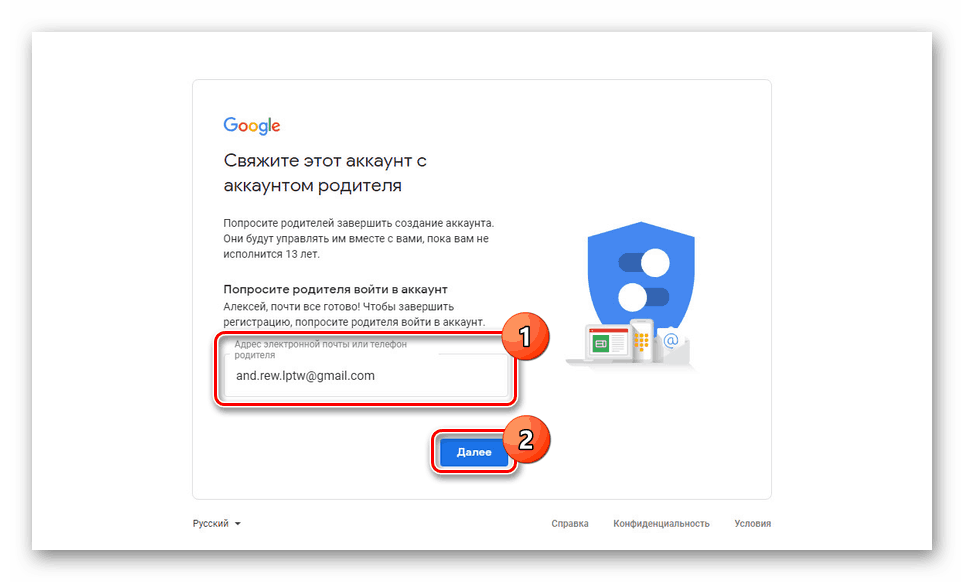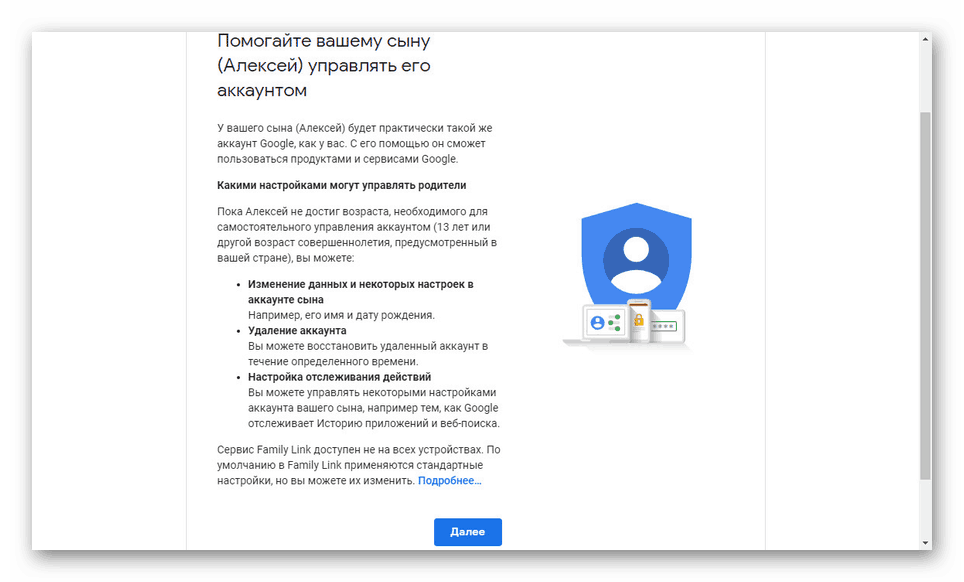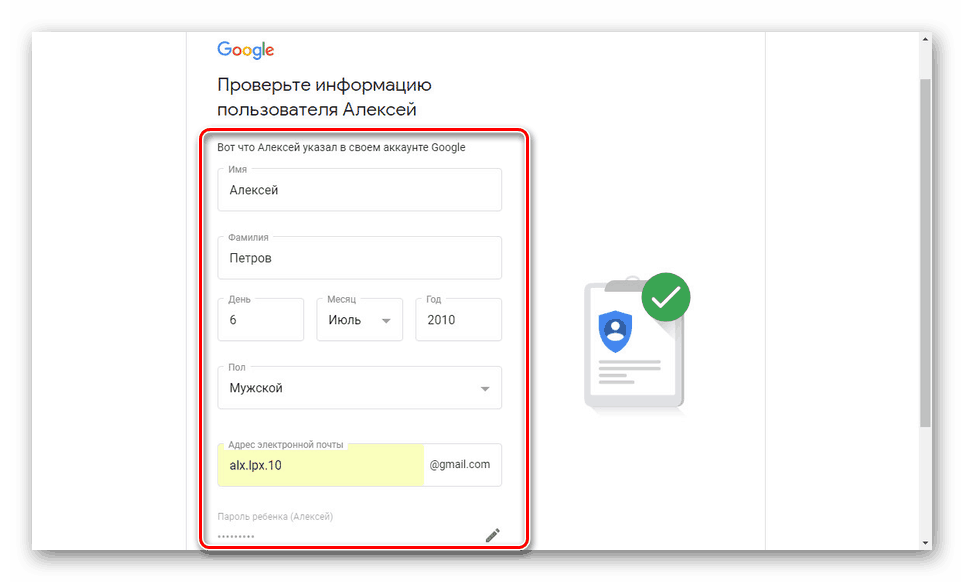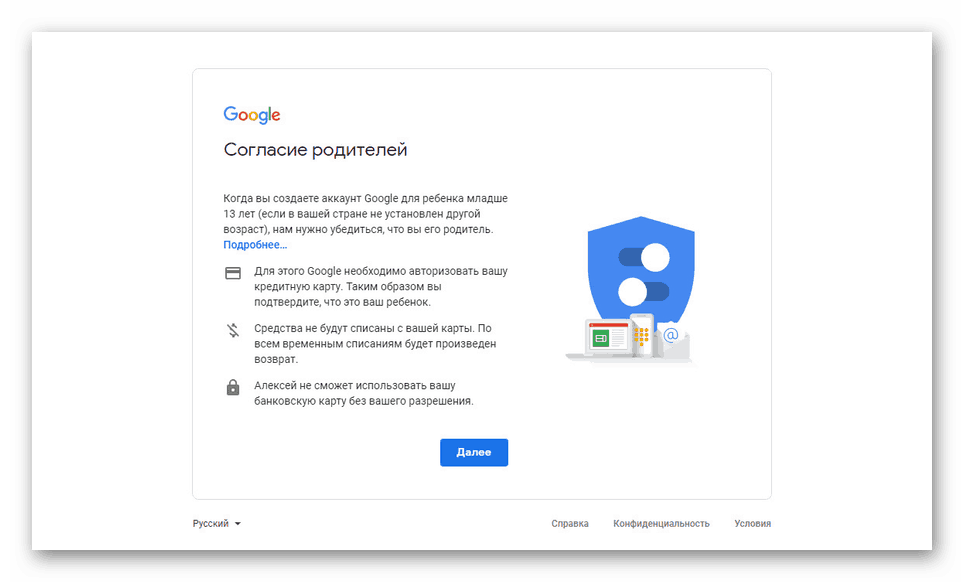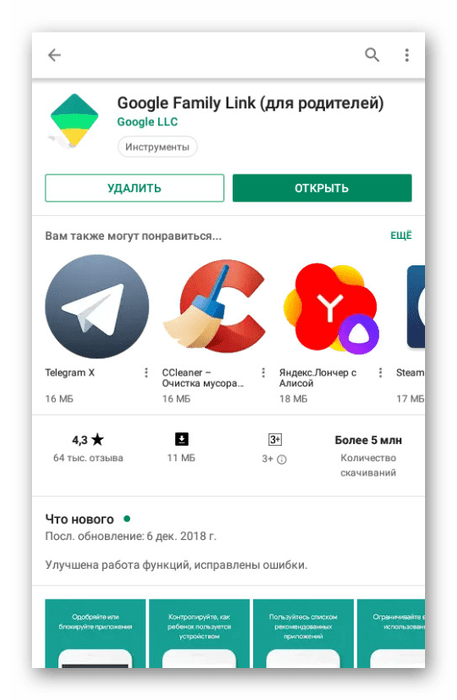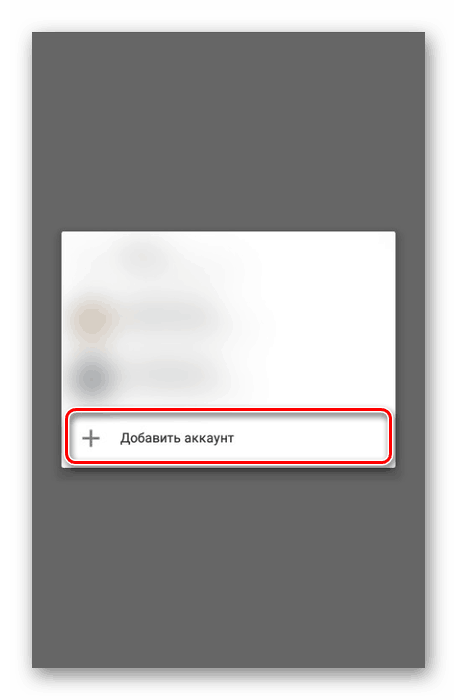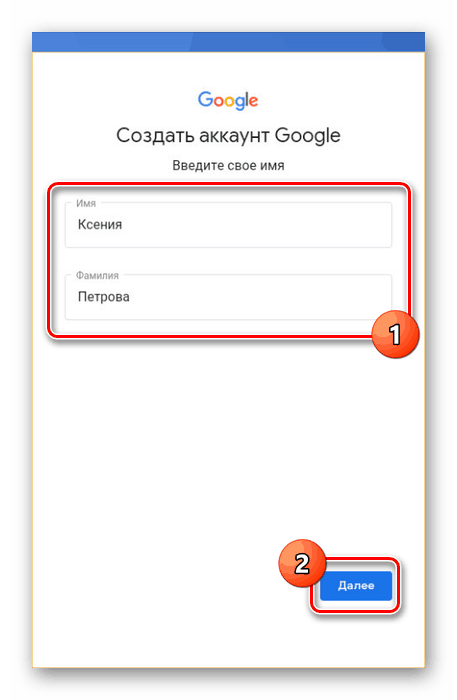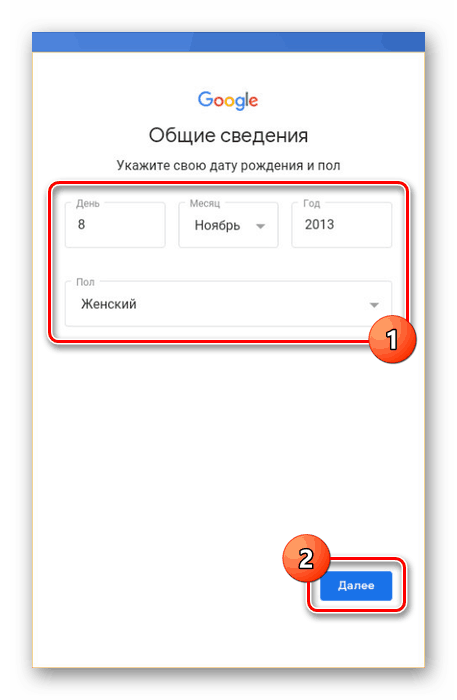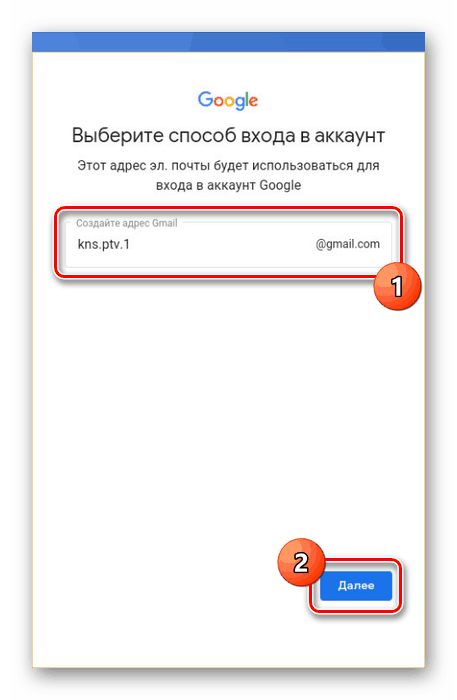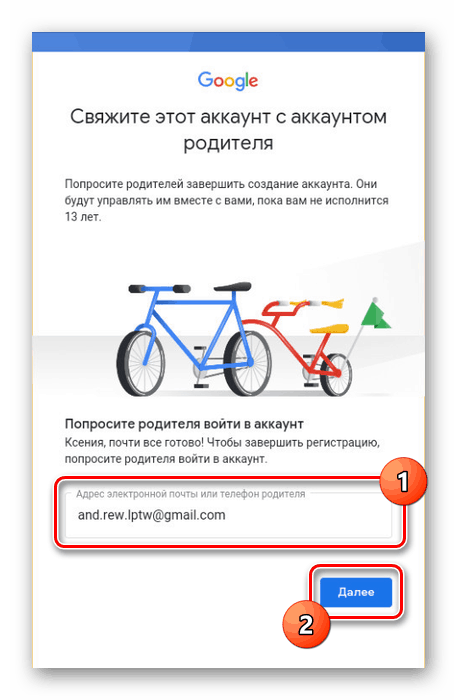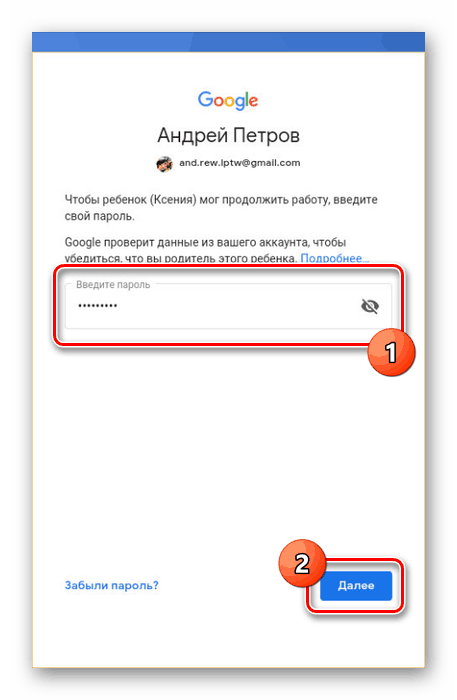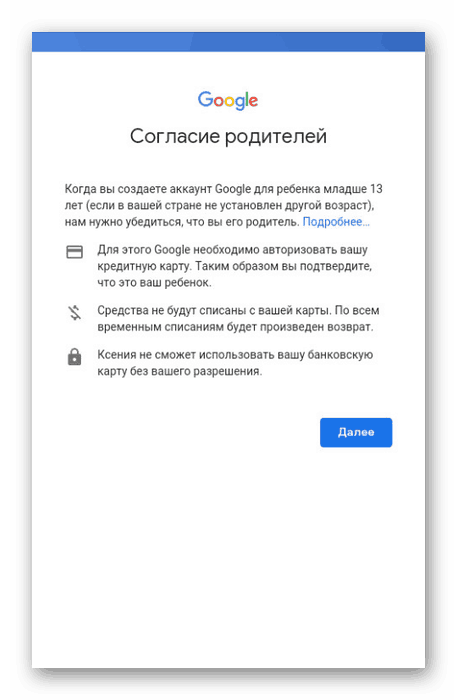Създаване на профил в Google за дете
Към днешна дата притежаването на собствен профил в Google е изключително важно, тъй като то е един от многото допълнителни услуги на компанията и ви дава достъп до функции, които не са достъпни без разрешение на сайта. В хода на тази статия ще говорим за създаване на акаунт за дете на възраст под 13 години.
Съдържанието
Създаване на профил в Google за дете
Ще разгледаме две възможности за създаване на профил за дете с помощта на компютър и устройство с Android. Моля, обърнете внимание, че в много ситуации най-оптималното решение е да се създаде стандартен профил в Google, поради възможността да го използвате без ограничения. В същото време, за да блокирате нежеланото съдържание, можете да прибегнете до функцията "Родителски контрол" .
Вижте също: Как да създадете профил в google
Вариант 1: Уебсайт
Този метод, както и създаването на обикновен профил в Google, е най-лесният, тъй като не изисква допълнителни средства. Процедурата е почти същата като създаването на стандартен акаунт, но след като посочите възрастта под 13 години, можете да получите достъп до прикачения файл на родителския профил.
Към формуляра за регистрация в Google
- Кликнете върху предоставения от нас линк и попълнете наличните полета в съответствие с данните на Вашето дете.
![Създаване на профил за дете в Google]()
Следващата стъпка е да предоставите допълнителна информация. Най-важната е възрастта, която не трябва да надвишава 13 години.
- След като използвате бутона „Напред“, ще бъдете пренасочени към страница с молба да въведете имейл адреса на профила си в Google.
![Посочете имейл адреса за родители в Google]()
Освен това ще трябва да посочите и паролата за профила, който да се обвърже за проверка.
- В следващата стъпка потвърдете създаването на профила, като се запознаете с всички функции за управление.
![Функции за управление на детски профил в Google]()
Използвайте бутона "Приеми" на следващата страница, за да завършите потвърждението.
- Повторно проверете предварително указаната информация от профила на детето си.
![Проверка на информацията за детето в Google]()
Натиснете бутона “Next”, за да продължите регистрацията.
- Сега ще бъдете пренасочени към допълнителната страница за потвърждение.
![Допълнително потвърждение в Google]()
В този случай няма да е излишно да се запознаете с инструкциите за управление на вашия акаунт в специално звено.
![Указания за управление на детски профил в Google]()
Поставете отметки в квадратчетата до представените елементи, ако е необходимо, и кликнете върху „Приемам“ .
- На последния етап ще трябва да въведете и потвърдите данните си за плащане. По време на проверката на сметката някои средства могат да бъдат блокирани, но процедурата е напълно безплатна и парите ще бъдат върнати.
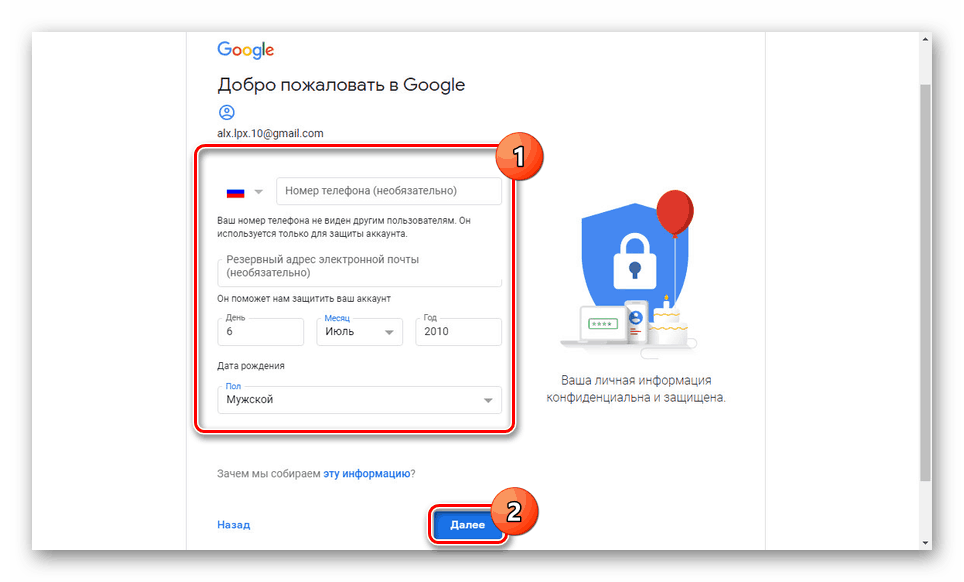
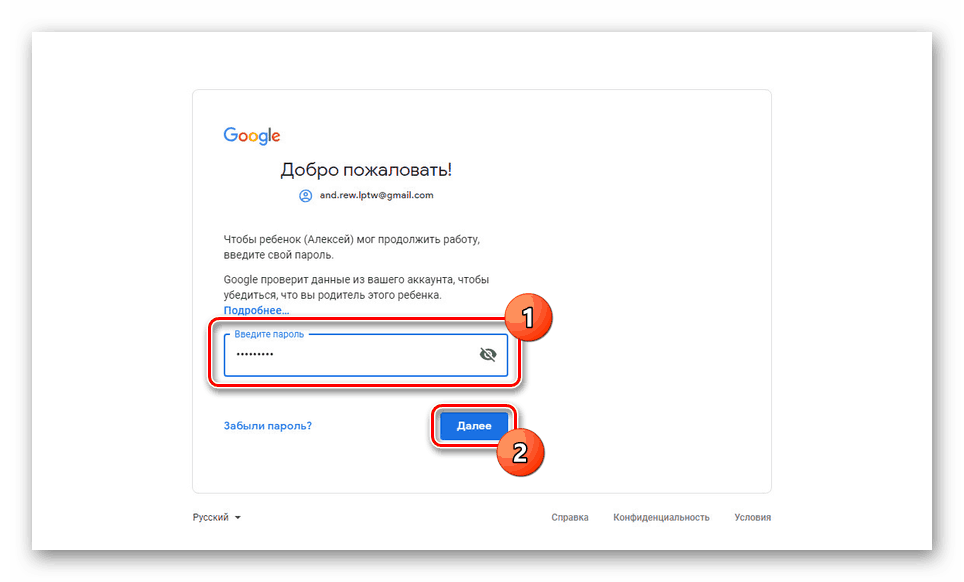
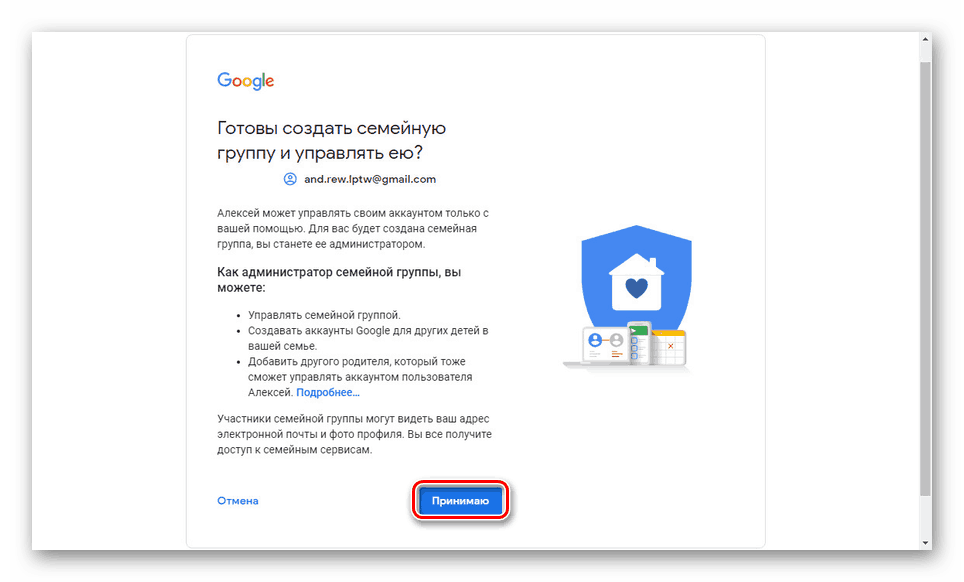
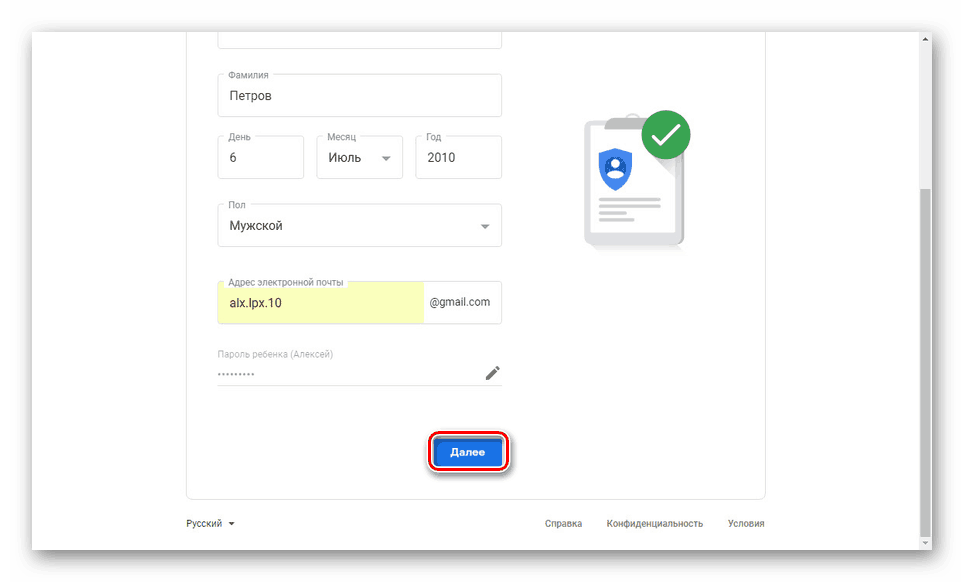
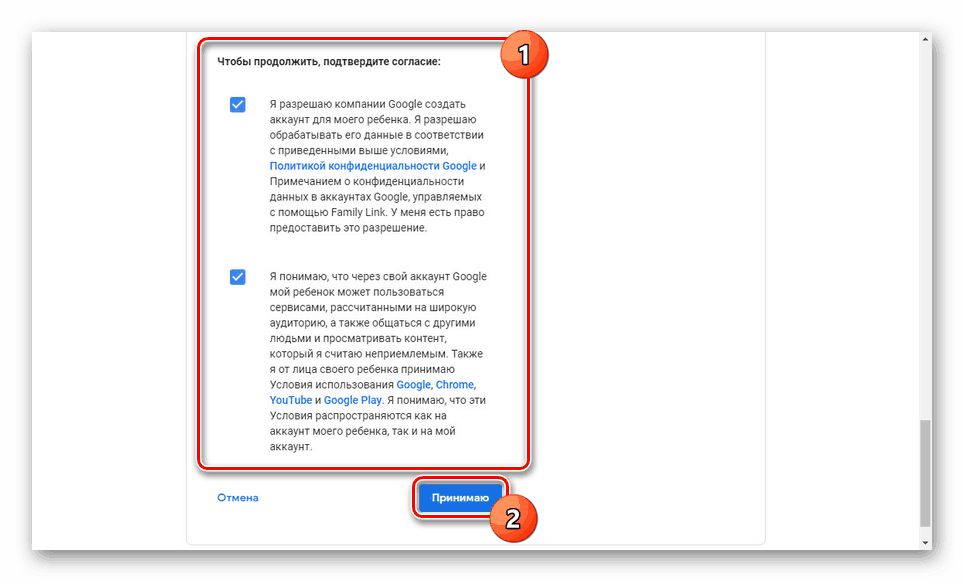
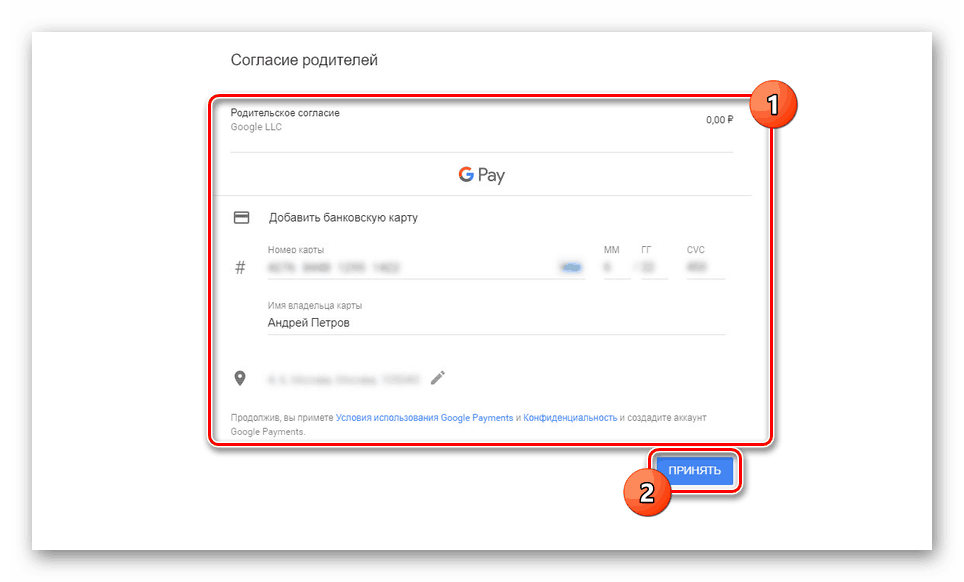
Това завършва това ръководство, докато с други функции за използване на акаунт можете лесно да го разберете сами. Не забравяйте да се обърнете и към Помощта на Google по отношение на този тип профил.
Вариант 2: Семейни връзки
Тази опция за създаване на профил в Google за дете е пряко свързана с първия метод, но тук трябва да изтеглите и инсталирате специално приложение на Android. В същото време, за стабилна работа на софтуера, се изисква Android версия 7.0, но е възможно да се стартира и на по-ранни версии.
Отворете връзката Семейство в Google Play
- Изтеглете и инсталирайте приложението Family Link, като използвате предоставената от нас връзка. След това стартирайте го с помощта на бутона "Отвори" .
![Стартиране на приложението Family Link]()
Разгледайте функциите в началния екран и кликнете върху Старт .
- След това трябва да създадете нов профил. Ако има други акаунти на устройството, изтрийте ги веднага.
![Добавяне на профил в приложението Семейни връзки]()
В долния ляв ъгъл на екрана кликнете върху връзката „Създаване на профил“ .
![Превключете към създаването на профил в Семейната връзка]()
Посочете името на детето и Фамилия и след това щракнете върху бутона Напред .
![Посочете името на детето в приложението Family Link]()
По същия начин трябва да посочите пол и възраст. Както и на уебсайта, детето трябва да е под 13 години.
![Посочете възрастта на детето в приложението Family Link]()
Ако въведете всички данни правилно, ще имате възможност да създадете имейл адрес в Gmail.
![Създаване на детска поща в приложението Family Link]()
След това въведете паролата от бъдещия профил, с който детето може да влезе.
- Сега изберете „Имейл адрес или телефонен номер“ от родителския профил.
![Указване на родителска поща в приложението Family Link]()
Потвърдете оторизацията в съответния акаунт, като въведете подходящата парола.
![Въвеждане на паролата за родителския профил в приложението Family Link]()
След успешно потвърждение ще бъдете отведени на страница, описваща основните функции на приложението Family Link.
- В следващата стъпка трябва да кликнете върху бутона „Приеми“, за да добавите детето към семейната група.
- Внимателно проверете отново посочените данни и ги потвърдете с "Next" .
![Проверка на данните за профила на детето в приложението Family Link]()
След това ще се озовете на страницата с известието за необходимостта да потвърдите родителските права.
![Доказателство за родителски права в приложението Family Link]()
Ако е необходимо, предоставете допълнителни разрешения и кликнете върху „Приемам“ .
- Подобно на уебсайт, в последната стъпка ще трябва да посочите подробности за плащането, следвайки инструкциите на приложението.
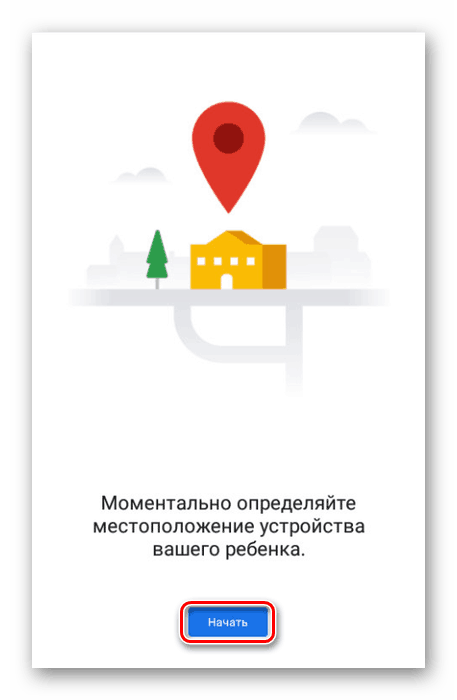
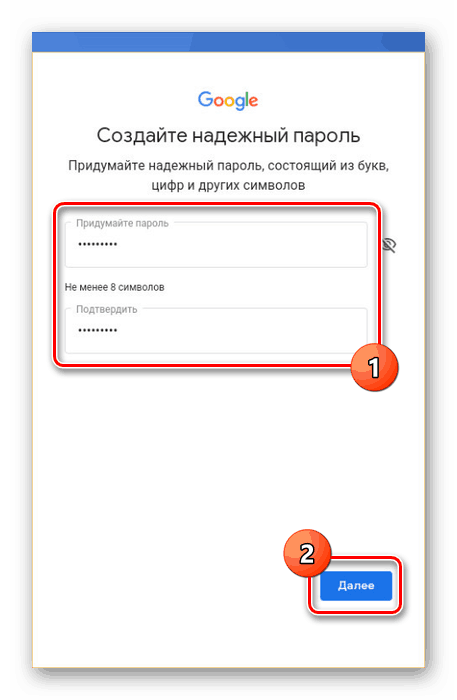
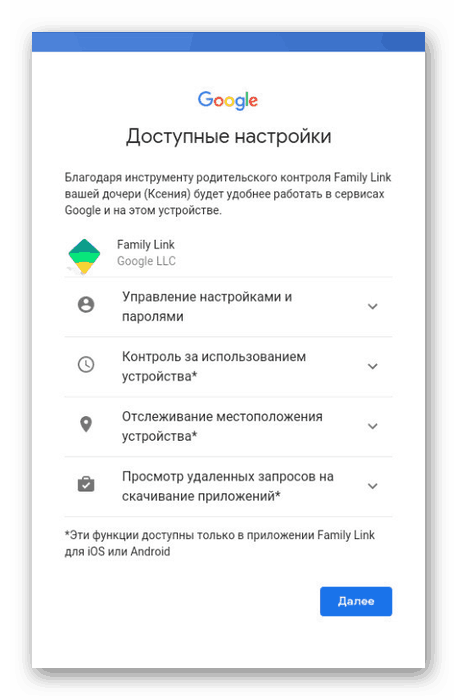
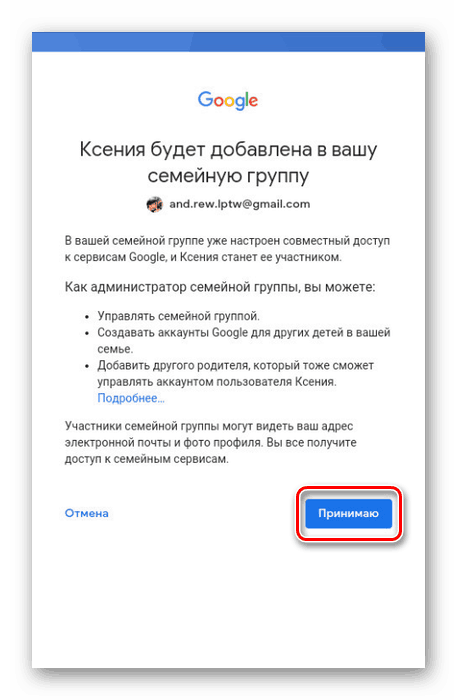
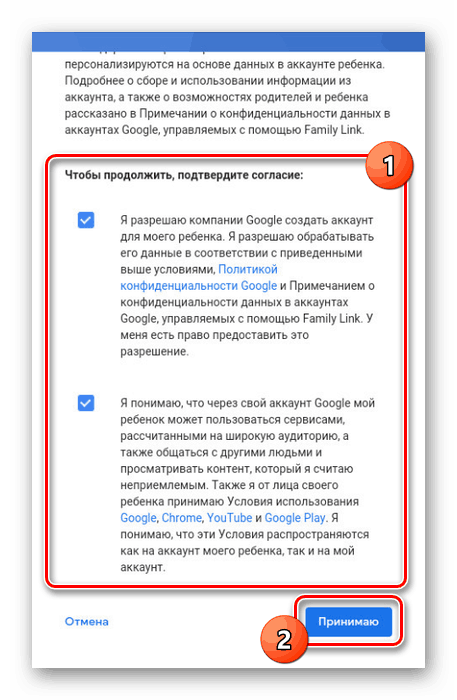
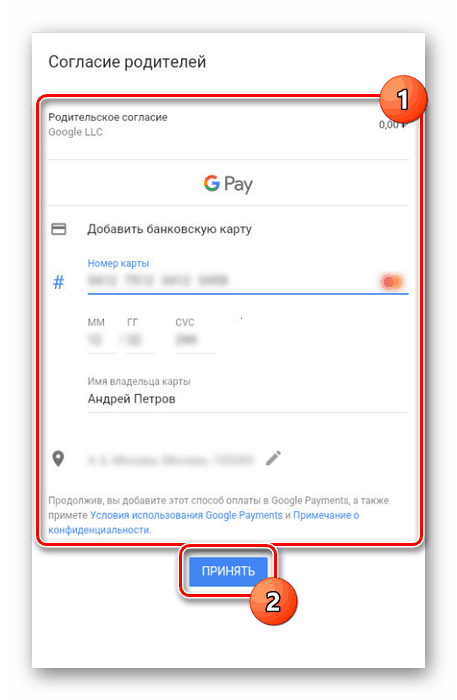
Това приложение, подобно на другия софтуер на Google, има ясен интерфейс, поради което възникването на някои проблеми в процеса на използване е сведено до минимум.
заключение
В нашата статия се опитахме да говорим за всички етапи от създаването на профил в Google за дете на различни устройства. С всички следващи стъпки за конфигуриране можете да ги подредите сами, тъй като всеки отделен случай е уникален. Ако имате някакви проблеми, можете да се свържете с нас и в коментарите по това ръководство.